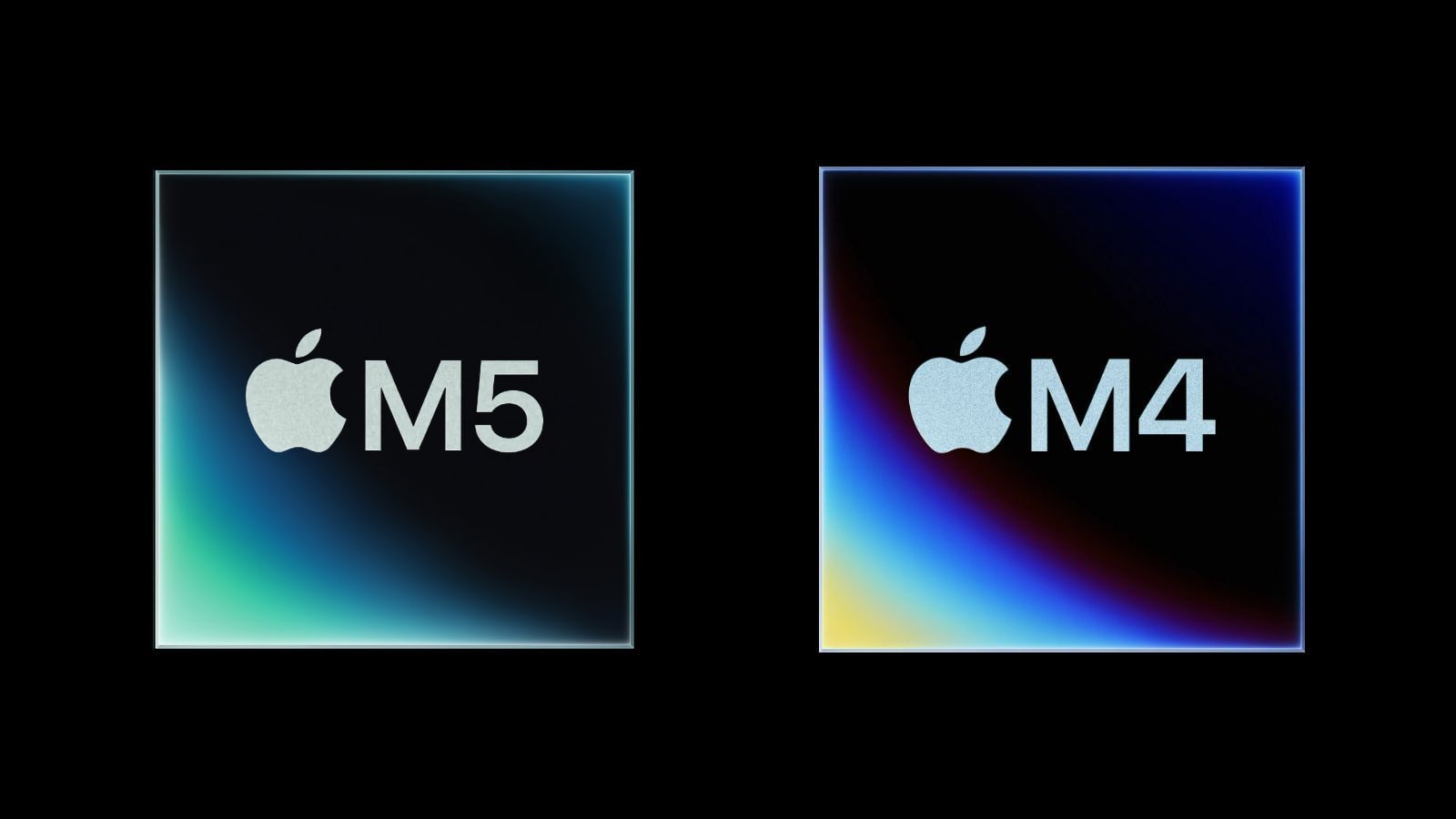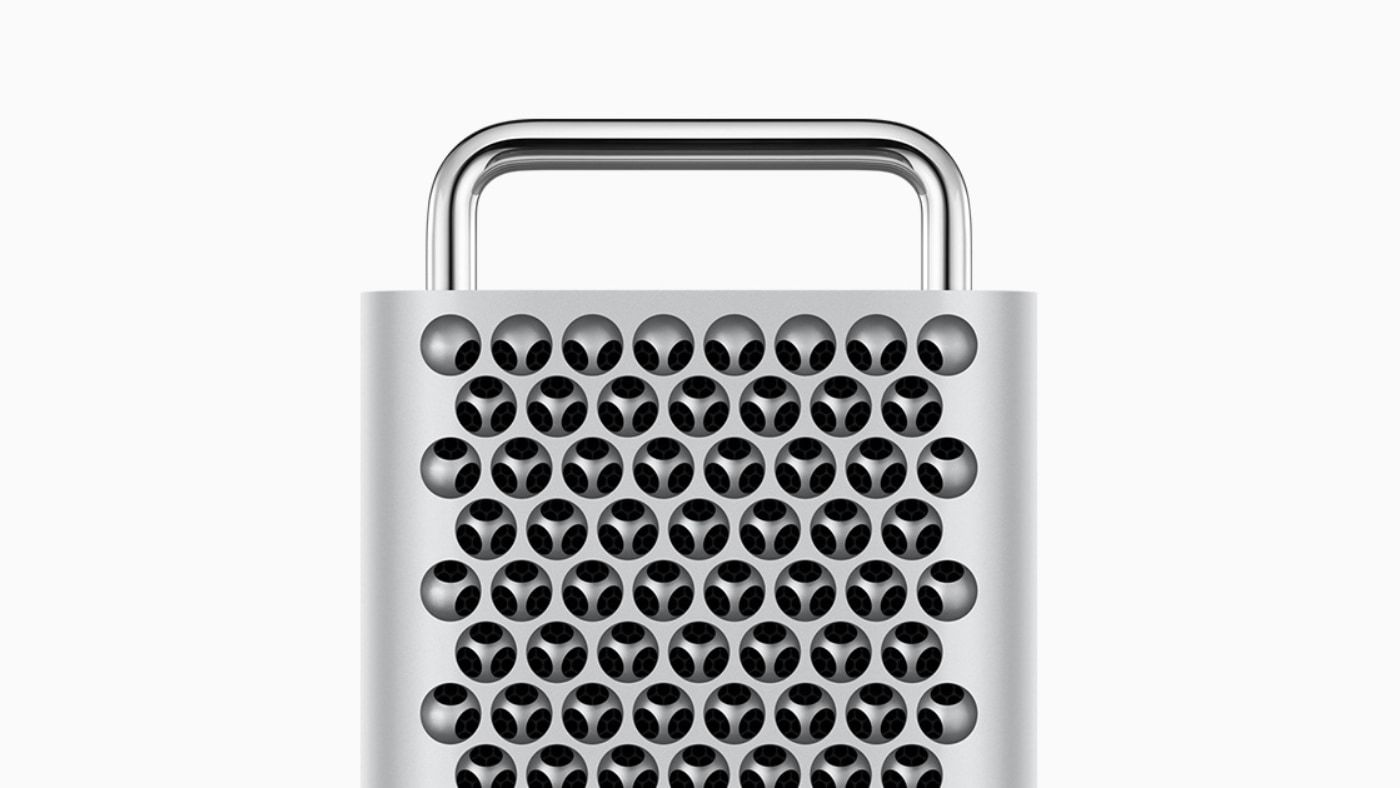Comment réinitialiser le SMC du Mac en cas de panne USB, clavier, écran, ...
 Medhi Naitmazi
Medhi Naitmazi- Il y a 9 ans (Màj il y a 9 ans)
- 💬 2 coms
- 🔈 Écouter
![]() Aujourd'hui, nous allons voir comment réinitialiser le SMC du Mac, aka le contrôleur de gestion du système. La SMC est une puce électronique qui est dans tous les Mac. Si vos périphériques ne fonctionnent pas bien, si votre Mac chauffe pour rien ou si votre batterie fait des siennes, lisez bien ce tutoriel Macbidouille.
Aujourd'hui, nous allons voir comment réinitialiser le SMC du Mac, aka le contrôleur de gestion du système. La SMC est une puce électronique qui est dans tous les Mac. Si vos périphériques ne fonctionnent pas bien, si votre Mac chauffe pour rien ou si votre batterie fait des siennes, lisez bien ce tutoriel Macbidouille.
Isoft
Comme souvent sur iPhoneSoft, voici donc une nouvelle astuce pour les débutants qui vient garnir la section Mac facile... (cf toutes nos astuces iPhone Facile).
Le SMC prend en charge les fonctions de bas niveau suivantes, entre autres, sur les Mac à processeur Intel :
- La réponse à l’utilisation du bouton d’alimentation
- La réponse à l’ouverture et à la fermeture du couvercle de l’écran d’un ordinateur portable Mac
- La gestion de la batterie
- La gestion thermique
- Le capteur de mouvement brusque
- Le capteur de lumière ambiante
- Le rétroéclairage du clavier
- La gestion du voyant d’état
- Les indicateurs du niveau de batterie
- La sélection d’une source vidéo externe (au lieu d’une source interne) pour les écrans de certains iMac
Pourquoi votre SMC nécessite une réinitialisation
Si vous avez un des symptômes ci-dessous, il est nécessaire de réinitialiser le SMC du Mac :
- Les ventilateurs tournent rapidement, bien que l’ordinateur ne soit pas fortement sollicité et qu’il soit correctement ventilé.
- Le rétroéclairage du clavier se comporte de façon incorrecte.
- Le voyant d’état fonctionne de manière incorrecte.
- Les voyants de la batterie, le cas échéant, fonctionnent de manière incorrecte.
- Le système de rétroéclairage de l’écran ne réagit pas correctement aux changements d’éclairage ambiant.
- L’ordinateur ne répond pas lorsque vous appuyez sur le bouton d’alimentation.
- Un ordinateur portable Mac ne répond pas correctement lorsque vous fermez ou ouvrez le couvercle.
- L’ordinateur s’éteint ou se met en veille de manière inopinée.
- La batterie ne se charge pas correctement.
- Le voyant LED de l’adaptateur secteur MagSafe n’indique pas l’activité correcte.
- L’ordinateur fonctionne de façon in-habituellement lente, bien qu’il ne soit pas utilisé de manière anormalement intensive.
- Les icônes des applications peuvent rebondir dans le Dock pendant un certain temps lorsque vous les démarrez.
- Les applications ne fonctionnent pas correctement ou ne répondent plus après l’ouverture.
- Un ordinateur prenant en charge le mode d’affichage cible ne passe pas d’un mode à l’autre comme prévu ou passe d’un mode à l’autre de façon inopinée.
- Les ports d’E/S d’un Mac Pro (fin 2013) ne sont pas éclairés lorsque vous déplacez l’ordinateur.
Réinitialisation du SMC sur les portables Mac
Déterminez tout d’abord si la batterie est amovible. Les ordinateurs portables Mac dotés d’une batterie non amovible sont le MacBook Pro (début 2009) et versions ultérieures, tous les modèles de MacBook Air, le MacBook (fin 2009) et le MacBook (Retina, 12 pouces, début 2015).
Si la batterie n’est pas amovible
- Eteignez l’ordinateur.
- Branchez l’adaptateur secteur MagSafe ou USB-C à une source d’alimentation, ainsi qu’à votre Mac.
- À l’aide du clavier intégré, appuyez sur Maj + Contrôle + Option (ALT) dans la partie gauche du clavier, et appuyez en même temps sur le bouton d’alimentation.
- Relâchez toutes les touches, puis appuyez à nouveau sur le bouton d’alimentation pour allumer votre Mac.
Si la batterie est amovible
- Eteignez l’ordinateur.
- Déconnectez l’adaptateur secteur MagSafe du Mac.
- Retirez la batterie.
- Maintenez le bouton d’alimentation enfoncé pendant 5 secondes.
- Reconnectez la batterie et rebranchez l’adaptateur secteur MagSafe.
- Appuyez sur le bouton d’alimentation pour allumer le Mac.
Il est possible que l’état du voyant LED de l’adaptateur secteur MagSafe change ou que le voyant s’éteigne de façon temporaire lorsque vous réinitialisez le SMC.
Réinitialisation du SMC sur des ordinateurs de bureau Mac
Procédez comme suit pour les ordinateurs iMac, Mac mini, Mac Pro et Xserve.
- Eteignez l’ordinateur.
- Débranchez le cordon d’alimentation.
- Attendez 15 secondes.
- Rebranchez le cordon d’alimentation.
- Patientez 5 secondes, puis appuyez sur le bouton d’alimentation pour démarrer le Mac.